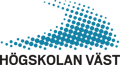Microsoft 365 Office (e-post)
Microsoft Office 365 är en webbaserad paketlösning för t ex e-post och dokumenthantering samt med Teams och Sharepoint för samarbete i grupper. Det är viktigt att du som student använder din e-post då det är via denna kanal som Högskolan Väst sänder ut stora delar av sin information till dig.
Inloggning i Microsoft-tjänster
I våra Microsoft-tjänster, vilka Office är en del av, använder vi förutom inloggning med användarnamn och lösenord även multifaktorautentisering, MFA. Du behöver därför aktivera MFA. Läs om MFA och hur du aktiverar det här!
Användarnamnet i Microsoft 365 ska följas av @student.hv.se om du är student, och av @hv.se om du är personal. T ex: abcd1234@student.hv.se eller abcdef@hv.se. Lösenordet är detsamma i alla våra system.
Till Office 365 Till studentmejlen
De olika delarna i Office 365
Outlook - E-post och kalendrar
E-post med 50 GB utrymme per användare, delade kalendrar och verktyg för uppgiftshantering. Bifoga filer på upp till 18 MB.
OneDrive - Fillagring
Varje användare har ett eget lagringsutrymme i Microsofts OneDrive.
Mer om OneDrive
Office Web Apps
I Office 365 kan du skapa och redigera Word-, OneNote-, PowerPoint- och Excel-dokument från valfri webbläsare.
Office 365 - ProPlus (ladda ner gratis)
Office-paketets programvaror för nedladdning och installation på din privata dator.
Gå till sidan om Office-programmen för privat dator.
Inloggningsproblem?
De vanligaste problemen när man försöker att logga in i Office 365 är:
- Du möts av felmeddelandet: Error
Orsak: Du redan är inloggad på samma tjänst, men med ett annat konto t ex ditt privata Hotmail-konto.
Lösning: Logga ut från ditt privata Live/Outlook/Hotmail-konto alternativt använd en annan webbläsare för högskolans e-post. - Du möts av felmeddelandet: Det finns inget sådant Microsoft-konto.../That Microsoft-account doesn´t exist...
Orsak: Du försöker att logga in med din e-postadress.
Lösning: Logga in med ditt användarnamn@student.hv.se (t ex buba0001@student.hv.se) - Du har inte aktiverat multifaktorautentisering, MFA, se ovan under rubriken Inloggning i Microsoft-tjänster.
E-postadresser
Din e-postadress är uppbyggd enligt formen fornamn.efternamn@student.hv.se. Man får en tilläggsiffra efter namnet om någon med samma namn har ett konto sen tidigare.
Sök e-postadresser
Du har tillgång till samtliga e-postadresser till högskolans studenter och personal, genom “Sök student eller personal” i “Mitt konto“. Det innebär förstås att även din e-postadress är tillgänglig för studenter och personal på högskolan.
E-post - spamskydd
Vårt spamskydd (spam = oönskad e-post) klassificerar e-postmeddelanden som spam enligt vissa regler. Därefter flyttas en del till Skräppost / Junkmail-mappen. Vilka som flyttas beror på vilket av våra spamfilter som använts. Spam märks med antingen --SPAM-- eller ++SPAM++ i ämne/subject-raden. Om du trots detta får spam (skräppost) hanterar du detta på egen hand, se guiden nedan.
Kontrollera junk mail /skräppostmappen ofta!
OBS! Det är viktigt att du kontrollerar junk mail /skräppostmappen ofta eftersom e-post kan bli felaktigt klassad som spam.
Hantera spam på egen hand
Förutom de centrala spam-filtren kan du också göra personliga inställningar för spam.
Om du vill att e-post som kommer från en viss e-postadress inte ska hamna i Junkmail /Skräppost högerklickar du på mejlet, i listan med mejl, och väljer Junk, Never Block Sender. E-post som sedan kommer från denna adress hamnar inte i Junkmail /Skräppost. (Avsändaradressen läggs till i en Safe Senders-lista.) E-post som fanns innan du gjorde inställningen påverkas inte.
Om du vill att e-post som kommer från en viss e-postadress ska hamna i Junkmail /Skräppost högerklickar du på mejlet, i listan med mail, och väljer Junk, Block Sender. Efter att du har valt denna inställning kommer e-post från denna e-postadress att hamna direkt i mappen Junkmail /Skräppost (avsändaren läggs till i en Blocked Senders lista). E-post som fanns innan du gjorde inställningen påverkas inte.
Focused inbox - prioriterad inkorg
Mindre viktig e-post flyttas automatiskt till en egen flik!
”Focused Inbox” / ”Prioriterad Inkorg” är en funktion i Outlook vilken gör att mindre viktig e-post sorteras ut och flyttas till en egen flik automatiskt. Denna flik heter ”Other” eller ”Övrig” beroende på om du har Outlook inställt på svenska eller engelska.
Hur fungerar det?
Funktionen sorterar ut mail med låg prioritet. Det är de mejl som du tidigare har ignorerat som flyttas till Other / Övrig. Du kan få systemet att snabbare lära sig vilka mail som är mindre viktiga genom att manuellt flytta dem hit. Dina viktiga mejl ligger kvar i fliken ”Focused” / ”Prioriterad”.
Observera att viktiga e-postmeddelanden kan hamna i Other / Övrig av misstag. Därför är det viktigt att du ibland kontrollerar vad som finns här och flyttar tillbaka det som inte ska vara i Other genom att högerklicka på meddelandet och välja Move /Flytta osv.
Du kan stänga av Focused Inbox / Prioriterad inkorg
Om du inte vill att någon e-post ska flyttas till Other eller Clutter kan du stänga av denna funktion. Gör så här:
- Logga in i Office 365. Gå till Outlook.
- Gå till Inställningar / Settings (Kugghjulet).
- Klicka på reglaget vid Focused Inbox
Du kan läsa mer i hjälpen i Office 365.
Kontoavslut
Ett år efter din senaste registrering på en kurs hos oss kommer ditt konto att stängas. Detta innebär att du inte längre kommer att komma åt dina filer, din e-post, OneDrive eller Office-programmen om du har installerat Office 365 ProPlus med din Högskolan Väst-licens. Tänk på att kopiera det material (filer, e-post och bilagor) som du vill spara innan ditt konto stängs!
Support
Här finns instruktioner för alla funktioner och inställningar för din e-post help.outlook.com
Här finns information om övriga tjänster i Office 365 support.office.com
Servicecenter erbjuder support vid problem med din e-post men supporterar däremot inte övriga Office 365 tjänster såsom t.ex. Onedrive, Web Apps osv.